以下红色方框标识项为操作项。
照片1。
照片1
1、打开“照片1”。鼠标右键单击“照片1”,打开方式,选择Adobe Photoshop 2025。如:图1。
图1
2、鼠标左键单击Adobe Photoshop 2025,打开“照片1”。选择“选择,天空”。如:图2。
图2
3、鼠标左键单击“天空”,自动检测照片中的天空区域,并对此建立选区。如:图3。
图3
4、单击“新建调整图层”图标,选择“色彩平衡”。该选区变成了“图层蒙版”,在“色调”栏中选择中间调,勾选“保留明度”。如:图4。
图4
5、在 “中间调”属性面板中,青色/红色-60,黄色/蓝色+60。将中间调调到青色与蓝色之间,选中区域即可产生冷蓝色调,用来改变中性色调的色彩平衡。如:图5。
图5
6、再次打开色调菜单选择,阴影:黄色/蓝色+40,增强蓝色效果。如:图6。
图6
7、效果图。如:图7。
图7
8、小结:如何使用PS(Adobe Photoshop 2025)将天空变蓝?用Adobe Photoshop 2025打开“照片1”,鼠标左键单击“选择,天空”,自动检测照片中的天空区域,并对此建立选区。单击“新建调整图层”图标,选择“色彩平衡”,该选区变成了“图层蒙版”,在“色调”栏中选择“中间调”,勾选“保留明度”。在 “中间调”属性面板中,青色/红色-60,黄色/蓝色+60。将中间调调到青色与蓝色之间,选中区域即可产生冷蓝色调,用来改变中性色调的色彩平衡。再次打开色调菜单,选择,阴影,黄色/蓝色+40,增强蓝色效果。